Grave arquivos em CD ou DVD na maioria das vezes, se possível. Isso é conseguido, pois essas mídias digitais têm a capacidade de salvar informações e, por sua vez, mais informações podem ser adicionadas se necessário, esse processo é conhecido como "Multissessão".
Deve-se notar que os CDs não são realmente projetados para serem reutilizados, pois os discos têm limitações de hardware. Isso significa que as áreas já em uso no disco não podem ser editadas.
assim você vai perder espaço no DVD à medida que se torna inutilizável. Por isso, se você quiser continuar usando CDs ou DVDs como pendrive, deve optar pelas variantes do tipo RW (CD-RW OU DVD-RW). Há uma variedade de programas para gravar.
Descubra como gravar em um CD ou DVD regravável
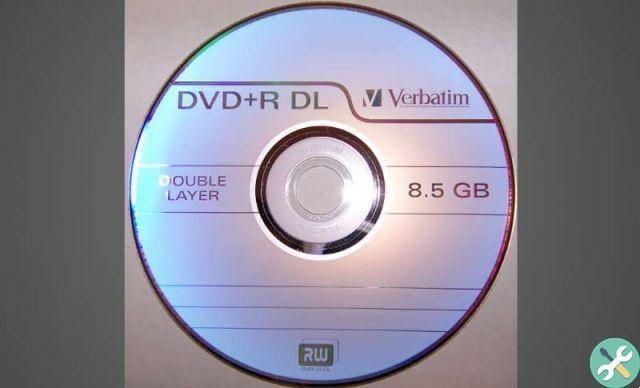
Assim, o Windows oferece a seus usuários a capacidade de usar o DVD como uma unidade flash. Uma vez que permite copiar, salvar e excluir qualquer informação em sua unidade.
Você tem que primeiro insira um DVD ou CD virgem na unidade de CD seu computador, então você precisa instalar um programa de gravação de CD ou DVD. O programa recomendado é o Nero, mas você pode ter outro de sua preferência.

Em seguida, você precisará localizar no computador e identificar os arquivos que você deseja gravar em DVD ou CD. Depois de selecionar os arquivos, você precisa clicar em Avançar, então você verá uma pergunta, o programa quer saber se você deseja gravar o DVD com multisessão ou não.
Então você tem que dizer sim, e você terá que selecionar a opção para "Gravar com multisessão" ; Quando terminar de gravar os arquivos selecionados, você precisa remover o DVD do seu computador. Se você quiser regravar mais arquivos, precisará reinserir o DVD e gravar normalmente ou normalmente.
Dessa forma, se você seguiu corretamente cada uma das instruções explicadas acima, receberá um DVD ou CD regravável.
É importante certificar-se habilitar a funcionalidade multisessão em para que você possa gravar mais arquivos em CD ou DVD no futuro.
Também é recomendado que quando você gravar o disco pela primeira vez, ele não ocupe todo o espaço nele, como uma vez que o arquivo é salvo. Ele será somente leitura, pois você não poderá editá-lo, portanto, se você deseja adicionar arquivos com correções, precisa ter algum espaço disponível.
Importância e características dos DVDs regraváveis
É importante lembrar que os DVDs (DVD RWs) possuem um espaço de armazenamento de 4,7 GB ou 120 minutos de vídeo de qualidade. Da mesma forma, o conteúdo pode ser regravado nesses discos, pois são regraváveis. Por esse motivo, essas unidades são ideais para fazer backup de coleções de filmes ou criar seu próprio álbum de fotos.
Os discos de DVD graváveis são a solução para usuários que procuram desempenho de produtos de DVD regraváveis e que também desejam adicionar vídeos, músicas, fotos ou informações. Normalmente esses discos eles são regraváveis até 1000 vezes.
Outro detalhe importante é entender que esses CDs regraváveis estão em Formatos DVD + RW e DVD-RW, mas hoje os usuários usam um desses formatos de forma intercambiável. Já que não levam em conta que a velocidade de gravação de ambos os formatos costuma ser diferente.
Existem também CDs que não são regraváveis e que permitem que você os use apenas uma vez. Você deve ter uma unidade óptica integrada ou ter a capacidade de conectar uma unidade de DVD externa para gravar arquivos. Tudo que você precisa fazer é inserir o CD virgem na unidade de disco óptico.
Ele aparecerá na área de trabalho, clicando duas vezes abre uma janela e você pode arrastar e soltar os arquivos que deseja salvar nesta janela. Em seguida, selecione a opção "Gravar disco" encontrado no menu de funções rápidas. Por fim, esperamos que este artigo tenha sido útil para você. Assim como gostaríamos de saber se você conhece outro método para realizar esta ação.
Você também pode estar interessado em Como gravar DVD ou CD de música para o formato mp3 sem nenhum programa
TagsTutorial PC

























